4 metode mudah untuk memeriksa penyimpanan di Mac
Diterbitkan: 2022-02-13Ingin tahu Cara memeriksa penyimpanan di Mac . Penyimpanan adalah salah satu masalah utama Mac. Berikut adalah metode untuk memeriksa penyimpanan di Mac lebih sering. Lihat.
Penyimpanan adalah masalah besar bagi sebagian besar pengguna Mac. Informasi penyimpanan tidak tersedia dengan satu klik tetapi sangat mudah untuk diperiksa. Mac memang memiliki banyak wawasan penting untuk memeriksa berbagai hal dan mengoptimalkannya. Penyimpanan adalah salah satunya yang perlu dilacak, diperiksa, dan dioptimalkan.
Daftar isi
Apa perlunya memeriksa penyimpanan di Mac?
Teknologi telah meningkat pesat dan hard disk dengan penyimpanan yang sangat besar dilengkapi dengan Mac. Jadi secara harfiah Anda dapat menyimpan setiap dan semua yang ada di perangkat Anda.
Namun, itu tidak sama untuk setiap pengguna mac. Setidaknya 10% penyimpanan harus selalu gratis yang mendorong mac berjalan lebih lancar. Upgrade penyimpanan Mac sangat mahal jika dibandingkan. Jadi, mengoptimalkan dan mengawasi penyimpanan dapat menghemat uang Anda. Beberapa manfaat utama setelah pemeriksaan rutin adalah
- Mac berjalan lebih lancar.
- Optimalkan secara teratur.
- Hapus file dan aplikasi yang tidak diinginkan sesering mungkin.
Semoga Anda yakin untuk melakukannya. Berikut adalah metode untuk memeriksa penyimpanan di mac.
- Baca juga: Cara membaca hard drive eksternal tidak muncul di mac
- Cara memantau aktivitas di mac menggunakan monitor aktivitas
Metode untuk memeriksa penyimpanan di Mac
Tidak perlu aplikasi apa pun dan semuanya. Fitur bawaan lebih dari cukup untuk melakukan pekerjaan itu. Namun, hal yang sama dapat diakses dengan cara yang berbeda. Lihat cara memeriksa penyimpanan di Macbook Air (Jelas sama dengan semua varian).
1.Cara memeriksa penyimpanan di Mac Dengan utilitas disk
Utilitas disk adalah aplikasi sistem yang didedikasikan untuk tugas terkait disk dan volume disk di sistem operasi Macintosh. Berikut adalah cara mengaksesnya untuk memeriksa penyimpanan dalam beberapa langkah.
Ada dua cara untuk mengakses aplikasi utilitas disk. Salah satunya menggunakan finder dan lainnya adalah dengan menggunakan pencarian sorotan. Keduanya bekerja sama. Di sini kita akan menggunakan Finder.
Total Waktu: 3 menit
Buka pencari
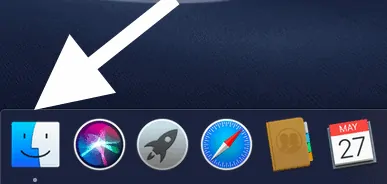
Buka finder yang biasanya pada bentuk dok biasa tempat kami biasanya meluncurkan aplikasi.
Buka aplikasi
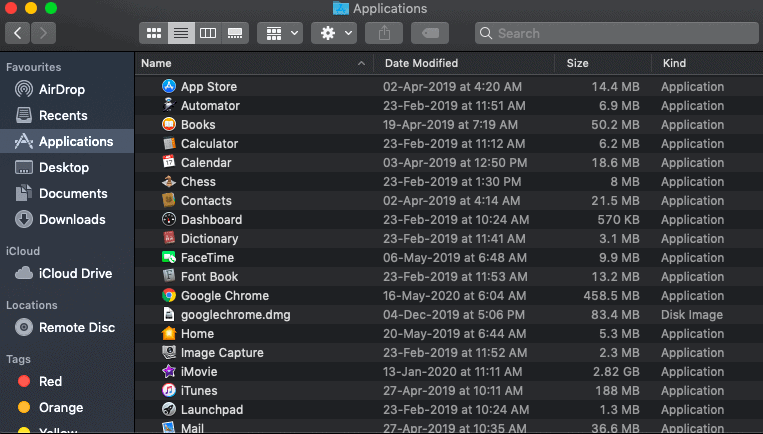
Klik pada aplikasi dari sidebar kiri. Ini akan membuka daftar aplikasi di Mac Anda.
Cari utilitas disk dan luncurkan
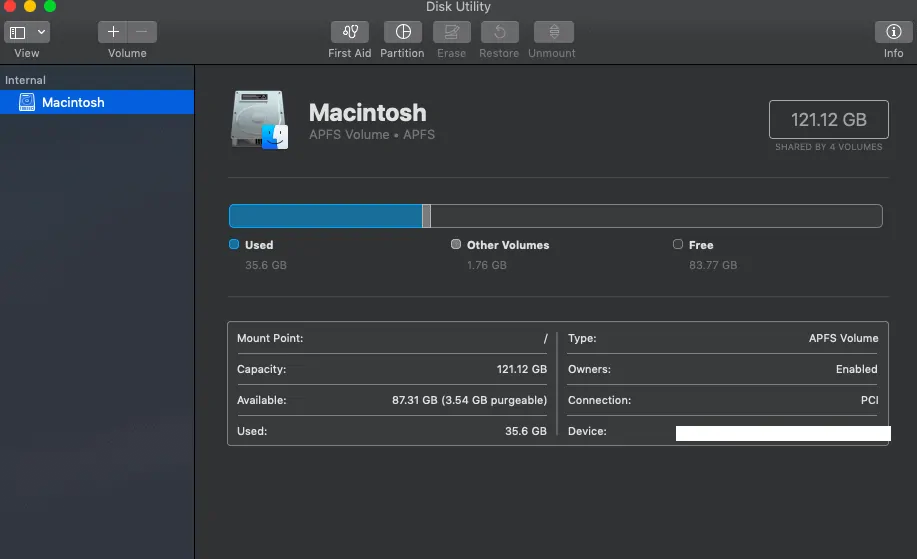
Seperti yang dikatakan, Utilitas disk adalah aplikasi sistem. Cari menggunakan opsi pencarian yang disediakan. Luncurkan dan untuk informasi disk yaitu berapa banyak yang gratis dan berapa banyak yang sedang digunakan dll. Selesai.
Jika Anda adalah pengguna sorotan, cukup cari utilitas disk dan luncurkan aplikasi.
- Baca juga: Cara menghapus manajer AnySearch dari Mac
- 5 antivirus gratis untuk Mac di tahun 2020
2. Cara memeriksa ruang disk di Mac Dengan Menggunakan Opsi pratinjau
Izinkan saya mengatakan sesuatu,

Di Mac Os (Apa pun mac yang Anda gunakan) jika Anda mengeklik sebuah aplikasi, lalu bilah spasi dari keyboard, itu akan menampilkan pratinjau aplikasi tersebut. Sekarang kami akan menggunakan fitur ini untuk memeriksa penyimpanan tanpa meluncurkan aplikasi apa pun.
Tetapi untuk ini, Anda perlu menyimpan disk penyimpanan di desktop (untuk cara mudah). Berikut adalah cara melakukannya.
- Klik pada finder yang berada tepat di samping logo apel di kiri atas.
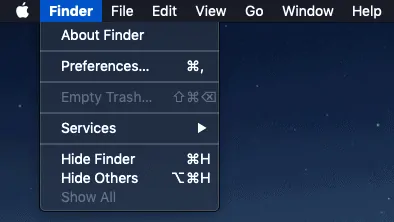
- Klik pada preferensi dan kemudian pada umum. Ketuk hard disk dan itu akan ditampilkan di desktop.
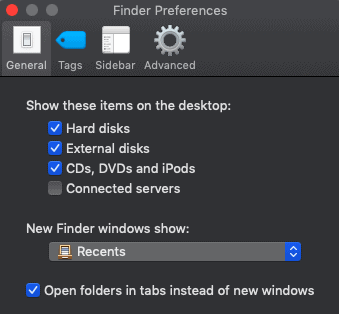
- Sekarang buka desktop dan temukan disk macintosh. Klik di atasnya dan kemudian ketuk "Spasi" dari keyboard Anda. Ini melihat pratinjau informasi dari disk tertentu. Berikut adalah tampilannya.
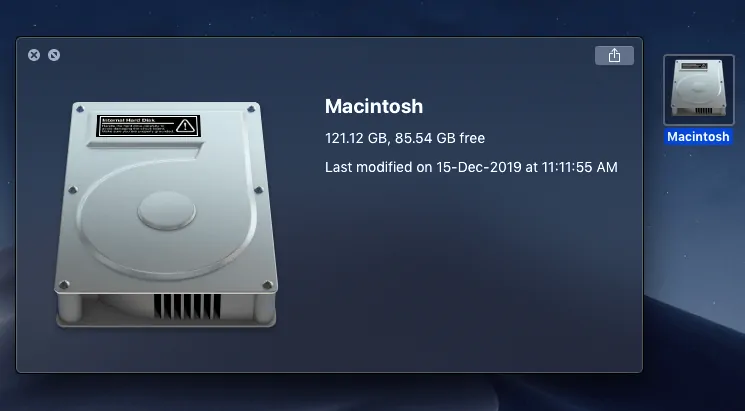
3.Cara memeriksa penyimpanan di MacBook Pro dan MacBook Air: Menggunakan info
Proses ini bekerja dengan semua varian dan lebih disukai. Ini lebih sederhana daripada yang lainnya. Lihat.
- Pergi ke ikon Apple yang ada di kiri atas Anda dan klik.
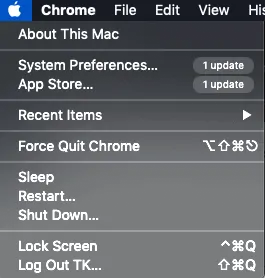
- Kemudian klik pada opsi pertama "Tentang mac" dan kemudian klik tab penyimpanan dari tab yang tersedia. Lihat semua informasi dengan mengklik kelola.
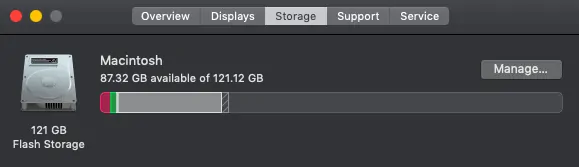
4.Cara memeriksa ruang disk di mac dari bilah status penyimpanan
Ini adalah proses satu langkah di mana kami akan menampilkan bilah yang menampilkan informasi penyimpanan. Info akan diperbarui secara otomatis sesuai penggunaannya. Yang harus Anda lakukan adalah mengaturnya.
- Buka pencari
- Klik "Lihat" dari bilah menu utama.
- Centang di "tampilkan bilah status" yang berarti menunjukkan bilah di bagian bawah pencari.
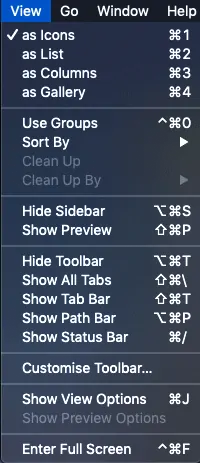
- Sekarang pilih "Macintosh" dari sidebar kiri di finder.
- Semua data akan ditampilkan di bilah status yang ada di bagian bawah tab.
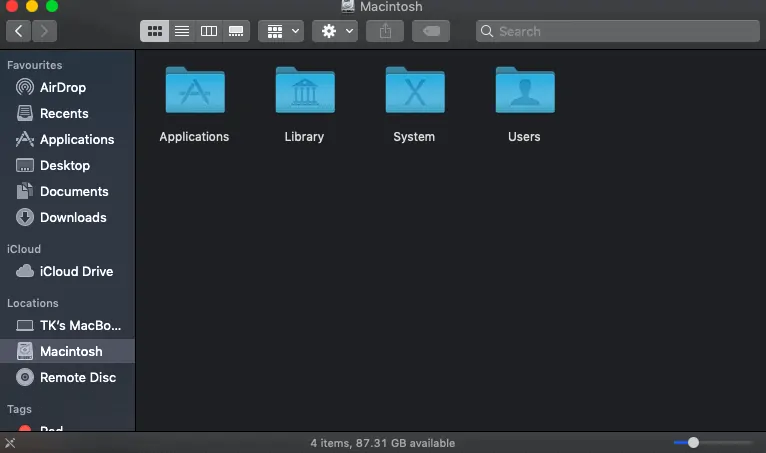
Kesimpulan – Selalu periksa info penyimpanan
Ini adalah bagaimana kami dapat memeriksa informasi penyimpanan lengkap menggunakan semua opsi bawaan. Namun, ada banyak aplikasi lain dari toko untuk melakukan pekerjaan yang lebih baik dengan visual dan opsi yang bagus. Tapi saya sarankan Anda menyumbangkan lebih banyak ruang ke aplikasi untuk mengelola penyimpanan. Ini kabel. Seperti yang dikatakan di atas, Selalu pertahankan 10% dari penyimpanan gratis untuk kelancaran semuanya. Jika Anda tidak bisa begitu saja memutakhirkannya atau menghapus file yang tidak berguna dalam proses biasa.
Kami menyarankan Anda menggunakan bundel Intego Mac Premium yang memberi Anda keamanan Mac terbaik bersama dengan fitur penguat kecepatan Mac yang secara otomatis akan menghapus file Anda yang tidak perlu.
Saya harap tutorial ini membantu Anda untuk memeriksa penyimpanan di Mac . Jika Anda menyukai artikel ini, silakan bagikan dan ikuti WhatVwant di Facebook, Twitter, dan YouTube untuk kiat lainnya.
Cara memeriksa penyimpanan di Mac – FAQ
Bagaimana cara memeriksa ruang yang tersedia di Mac saya?
Klik pada ikon Apple dan kemudian pada "Tentang Mac ini". Periksa penyimpanan tentang info.
Bagaimana cara memeriksa penyimpanan saya?
Gunakan aplikasi utilitas disk untuk mengetahui informasi penyimpanan sepenuhnya. Periksa juga penyimpanan yang digunakan oleh aplikasi.
Bagaimana cara mengatasi tidak ada masalah penyimpanan di Mac?
Kemungkinan besar ada 3 hal yang bisa Anda lakukan dengan mudah. Hapus aplikasi dan barang yang tidak digunakan, lalu unggah beberapa data ke layanan cloud mana pun. Opsi terakhir adalah meningkatkan penyimpanan.
